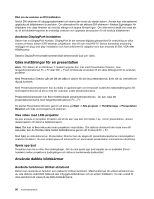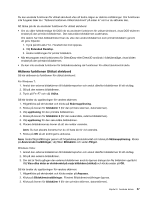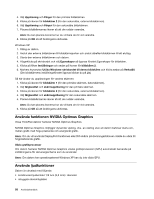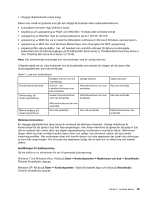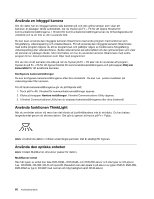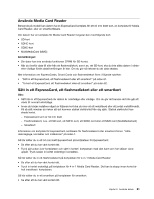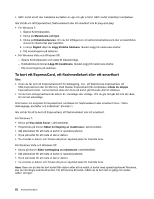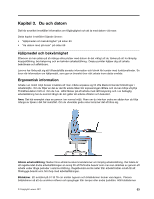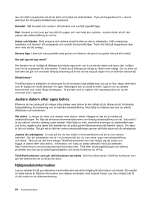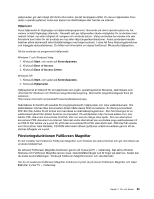Lenovo ThinkPad T420s (Swedish) User Guide - Page 78
Använda en inbyggd kamera, Använda funktionen ThinkLight, Använda den optiska enheten
 |
View all Lenovo ThinkPad T420s manuals
Add to My Manuals
Save this manual to your list of manuals |
Page 78 highlights
Använda en inbyggd kamera Om din dator har en inbyggd kamera slås kameran på och den gröna lampan som visar att kameran är påslagen tänds automatiskt, när du trycker på Fn + F6 för att öppna fönstret för kommunikationsinställningarna. I fönstret för kommunikationsinställningarna kan du förhandsgranska din videobild och ta ett foto av din nuvarande bild. Du kan även använda den inbyggda kameran tillsammans med andra program med funktioner som fotografering, videoinspelning och videokonferens. För att använda den inbyggda kameran tillsammans med andra program öppnar du ett av programmen och påbörjar någon av funktionerna fotografering, videoinspelning eller videokonferens. Sedan slås kameran på automatiskt och den gröna lampan som visar att kameran är påslagen tänds. Mer information om hur du använder kameran tillsammans med andra program finns i dokumentationen som följer med programmet. Om du inte vill att kameran ska slås på när du trycker på Fn + F6 eller när du använder ett program, trycker du på Fn + F6 för att öppna fönstret för kommunikationsinställningarna och på knappen Dölj min kamerabild för att avaktivera kameran. Konfigurera kamerainställningar Du kan konfigurera kamerainställningarna efter dina önskemål. Du kan t.ex. justera kvaliteten på videoutsignalen från kameran. För att ändra kamerainställningarna gör du på följande sätt: 1. Tryck på Fn+F6. Fönstret för kommunikationsinställningar öppnas. 2. Klicka på knappen Hantera inställningar. Fönstret Communications Utility öppnas. 3. I fönstret Communications Utility kan du anpassa kamerainställningarna efter dina önskemål. Använda funktionen ThinkLight När du använder datorn vid resor kan det hända att ljusförhållandena inte är de bästa. Du kan belysa tangentbordet genom att aktivera datorn. Det gör du genom att trycka på Fn + PgUp. Anm: Använd inte datorn i mörker under längre perioder. Det är skadligt för ögonen. Använda den optiska enheten Anm: Endast MultiBurner-drivrutiner passar för datorn. MultiBurner-enhet Den här typen av enhet kan läsa DVD-ROM-, DVD-RAM- och DVD-RW-skivor och alla typer av CD-skivor, t.ex. CD-ROM, CD-RW, CD-R och ljud-CD. Dessutom kan den spela in på skivor av typen DVD-R, DVD-RW, DVD-RAM av typ II, CD-RW med normal och hög hastighet samt CD-R-skivor. 60 Användarhandbok